A、MySQLの紹介

- MySQLはリレーショナルデータベース管理システムでは、MySQL AB、オラクル製品の今一部によって開発されました。
標準化された言語のMySQLの使用。小型、高速、低コスト、オープンソースなど、いくつかの中小サイトは、データベースのウェブサイトとしてMySQLを使用するように選択しています。
二、MySQLのインストール
1.インストール環境
- システム:CentOSの6.8 64魏
- MySQLの:MySQLのサーバ-5.1.73コミュニティ版
-
インストール手順
1)インストール手順
yum -y install mysql-server注:sudo権限を使用するかどうかを決定する特定の環境に応じて、実行します
2)ファイル名を指定して実行は、MySQLサーバのチェックは、インストールするかどうか
rpm -qa|grep mysql-server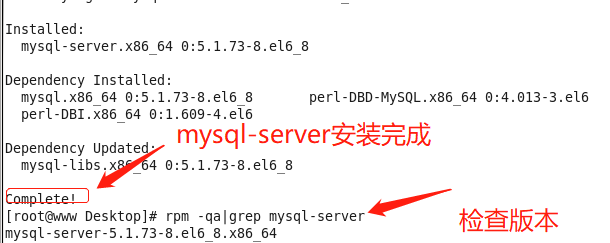
三、MySQLの設定
- 注:デフォルトの設定/etc/my.cnfファイル
注:sudo権限を使用するかどうかを決定する特定の環境に応じて、実行します
1.文字セットの設定
- バージョン5.1での中国のゴミ問題について、中国を解決するためには、追加されたのmy.ini [mysqlの]と[mysqldを]の範囲内で、文字化け
default-character-set = utf8- それはそう[mysqldを]内部を書き込むことができない、内部の[mysqlの]、5.5バージョンで書かれていますが、追加することができます
character-set-server=utf81)変更のmy.cnf構成:
sudo vim /etc/my.conf2)のmysqld]ノードに追加設定を追加します。
default-character-set = utf8
character-set-server = utf8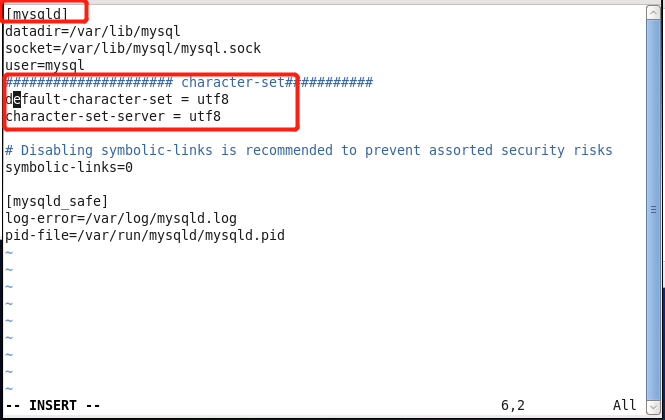
3)保存して終了
Vimのことで、「:WQ」コマンドを保存し、終了します。それが編集モードである場合は、必要がEscキーを押して、コマンドを入力します。
起動設定以来2
1)最初の実行
chkconfig mysqld on2-5スタートビットとすることができるオン状態である場合2)次に、MySQLのビューステートを実行します。
chkconfig --list mysqld 
3.ファイアウォールの設定
1)編集ファイアウォール設定
sudo vim /etc/sysconfig/iptables2)ルールを追加します(開いているポート3306)
-A INPUT -p tcp -m tcp --dport 3306 -j ACCEPT3)保存して終了
Vimのことで、「:WQ」コマンドを保存し、終了します。それが編集モードである場合は、必要がEscキーを押して、コマンドを入力します。
4)ファイアウォールを再起動します
sudo service iptables restart
4. [スタート] MySQLの
sudo service mysqld start若しくは
/etc/rc.d/init.d/mysqld start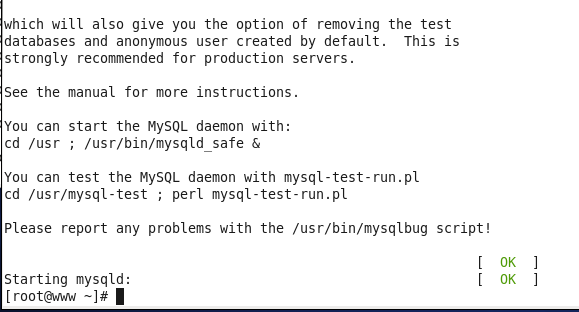
5. MySQLの環境設定
MySQLはまだパスワードを設定していないため、データベース・サーバのログを記録するためのパスワードを設定する必要があります。
- パスワード
mysql -u root- 以下のようにログインした後:
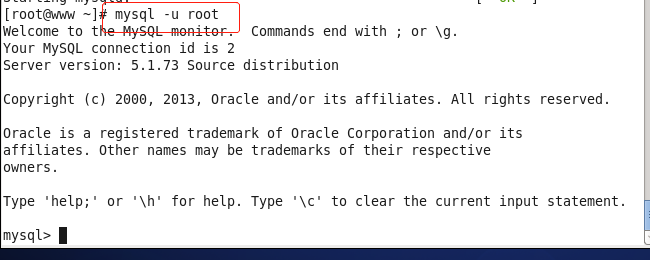
- すべてのユーザーを見ます
select user,host from mysql.user;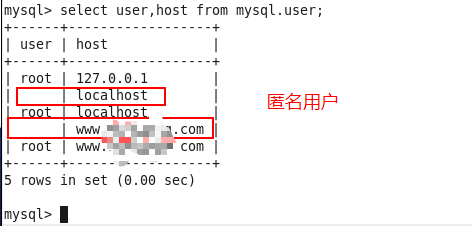
- 匿名ユーザーを削除します。
delete from mysql.user where user='';![[削除]匿名ユーザー](https://img2018.cnblogs.com/blog/1865983/201911/1865983-20191129121642171-35295510.png)
- すべてのユーザーを見ます
select user,host from mysql.user;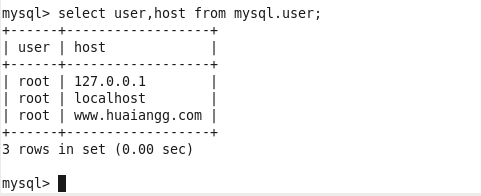
- ユーザーの挿入
insert into mysql.user(Host, User, Password) values("localhost", "huaiangg", Password("123456"));- ビューのユーザデータベースが追加されました
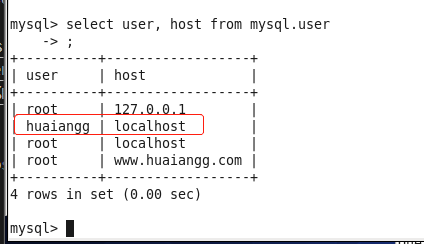
- データベースの作成
create database `mmall` default character set utf8 collate utf8_general_ci;- Viewデータベースの権限(\ Gフォーマット):
select * from mysql.user \G;- (「%」を接続することができ、すべてのIPに開放、理由はリモートで接続する必要の)完全なアクセスを提供します
-- on 后面接的是 数据库名.表名 .*表示该数据库下的所有表
-- root@localhost 表示用户名@ip地址
-- identitified by '123456' ''里面表示该账户的密码
-- with grant option 表示可以把自己的权限赋值给别的用户
grant all privileges on mmall.* to root@'%' identified by '123456' with grant option;- パスワード変更
-- root@localhost ->> 用户名@ip
-- Password() ->> 内置函数
set password for root@localhost=Password('123456');- ユーザーのパスワードは、次のコマンドを入力し、ログインするためのパスワードを入力します。
mysql -u root -p検証の4、MySQLの
1.実行中のMySQLサーバのIPアドレスを確認してください
ifconfig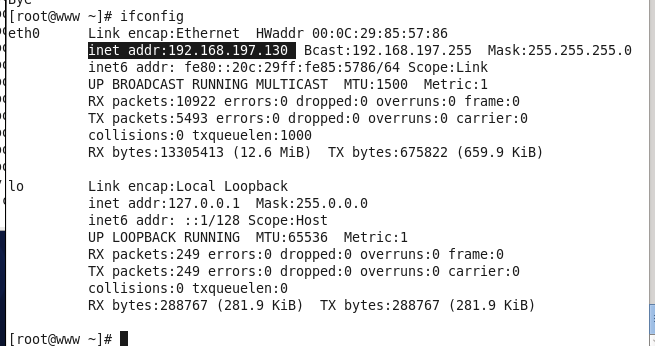
2.ツールがクライアントを介して接続されている(本明細書Navicatは)
- Navicatは+はツールを割れ - CSDNのダウンロードリンク
手のパーティーはでき作者に直接お問い合わせダウンロードリンクを取得します。
3.インストールプロセスが説明されていない、直接テスト接続図に取り付けられた物品に興味が缶の外観です。
MySQLのチュートリアル用のMySQL 8.0のインストール&Navicatは
1)データベースのCentOSに接続されています。
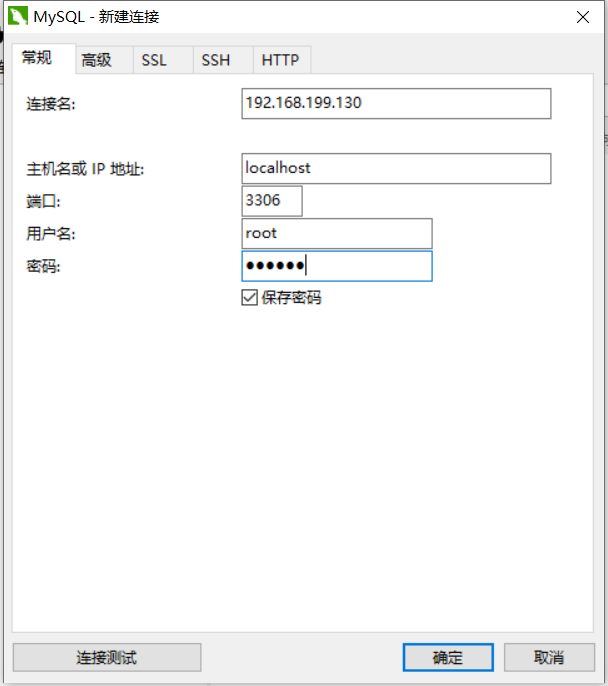
2)その後、接続が正常に完了したインストール
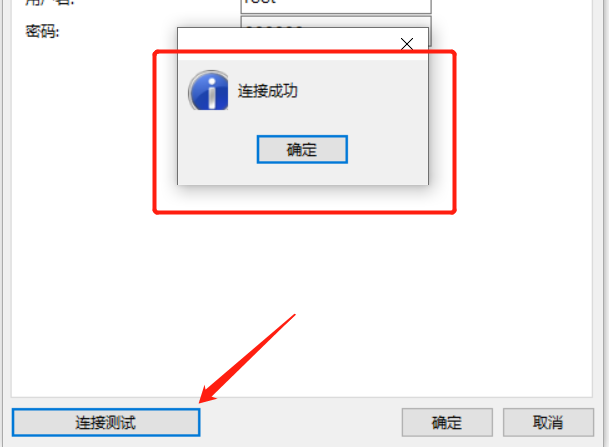
五、MySQLは一般的に使用されるコマンド
1.レビュー現在のMySQLユーザ
select user,host,password from mysql.user;(ビルトイン修正するための機能を使用して)2.変更rootパスワード
set password for root@localhost=password('your new password');若しくは
set password for [email protected]=password('your new password');3.終了mysqlの
exit4.再ログイン(パスワードが必要です)
mysql -u root -p5. [削除]匿名ユーザー
- 匿名ユーザーがあるかどうかを確認するには
select user,host from mysql.user;- 匿名ユーザー削除(ユーザー=「」、「」空の文字列を表します)
delect from mysql.user where user = '';- リフレッシュは、操作を有効にするに作ります
flush privileges;新しいユーザーのmysqlを追加6
insert into mysql.user(Host,User,Password) values("localhost", "yourusername", password("yourpaddword"));- リフレッシュは、操作を有効にするに作ります
flush privileges;新しいデータベースを作成します7.
CREATE DATABASE `db_test` DEFAULT CHARRACTER SET utf8 COLLATE utf8_general_ci;8.すべての著作権は、ローカルユーザに与えられました
grant all privileges on db_test.* to yourusername@localhost identified by 'yourpassword';9.ネットワークの外に開かれたアカウントにすべての権限を与えます
grant all privileges on db_test.* to 'yourusername'@'%' identified by 'yourpassword';- 次のように彼らは言葉で表現、192.168.199.111のホストに(ない削除権)など全部として、db_test調査権限の下でデータベーステーブルへの追加や変更を許可を必要とする権限の下で投与すべきです。
grant select,insert,update on db_test.* to yourusername@'192.168.199.111' identified by 'yourpassword';濃縮液に男の未知のは、眠りに落ちる場合は!
友人のようにあなたの賞賛を残すことができます!